这几天在开始写论文,准备发的是elsevier,这个网站的instruction有问题,下载的东西基本上好多的错误,所以我就写博客记录。
关于使用 Latex 的好处请看使用LaTeX写论文 - CSDN博客
在开始的时候需要先安装工具
下载
这里需要我们先安装 Latex ,我安装的是 Ctex 安装地址是 CTEX
我这里下载的是 CTeX_2.9.2.164.exe 如果没法使用请和我说:lindexi_gd@163.com
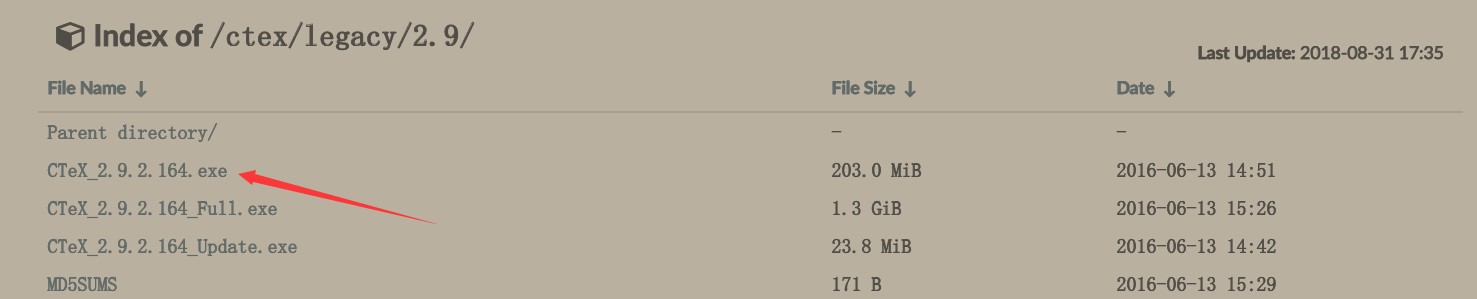
本文还需要下载 basic-miktex-2.9.6069-x64 工具,可以到 http://miktex.org/ 下载,或者在本文最后点击我的网盘下载。如果不能下载请和我说。
我们首先安装Ctex,一路下一步,注意可以安装到D盘,不一定需要C盘。
安装
先安装 Ctex 双击打开安装包
安装 Ctex 详细步骤
如果你是比较熟悉安装软件的大神,请跳过本章
- 选择语言
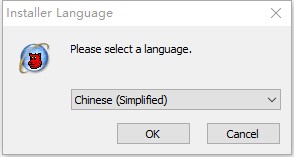
- 点击下一步,可以看到下面很多时候我都说下一步

- 接受协议
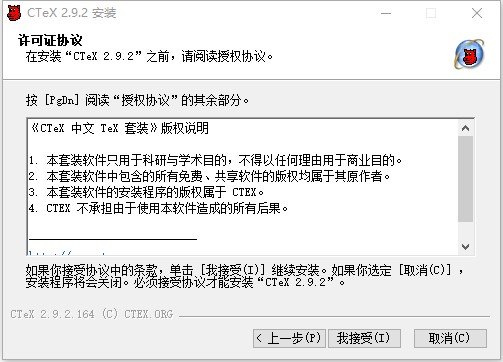
- 选择功能,点击下一步
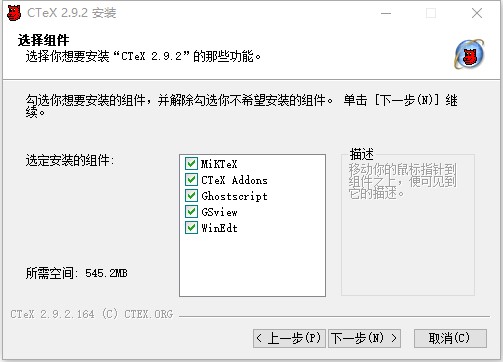
- 选择安装文件夹,这个文件夹可以不放在 C 盘,如果自己的 C 盘空间不大

- 点击安装之后点击下一步
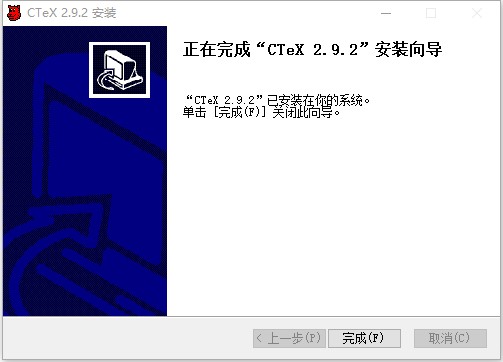
安装 basic-miktex
双击 basic-miktex-2.9.6069-x64 打开,请注意在这一步的时候需要保证你的系统是 x64 的系统,如何判断当前的系统是 x86 的还是 x64 的系统,请看下面方法
如果是 windows 10 系统,通过右击 此电脑 属性,可以看到系统类型是 x86 还是 x64 的
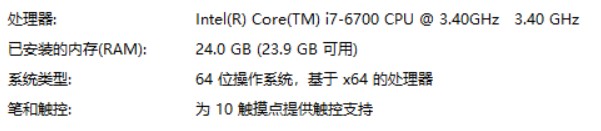
如果是 windows 7 系统,通过右击 计算机 属性,可以看到是什么系统

如果看到你的设备显示的是 32 位的系统,请下载 basic-miktex-2.9.6942.exe 版本,安装方法和 x64 相同请看下面
- 同意协议点击下一步
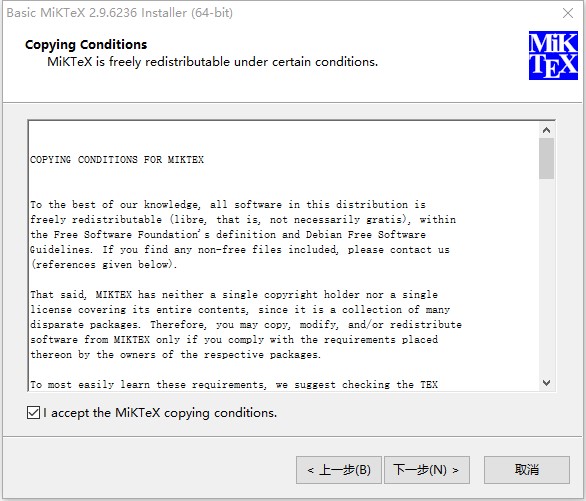
- 选择给所有用户,点击下一步

- 选择文件夹,这个文件很大,可以选择在其他文件夹,需要记住这个文件夹,因为在下面需要用到

- 点击下一步
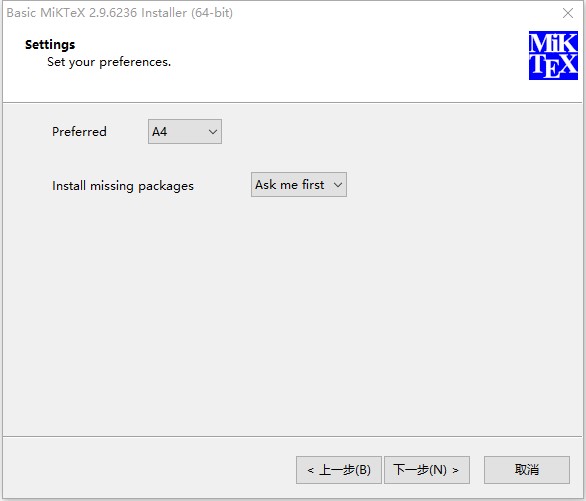
- 点击开始安装

- 点击关闭
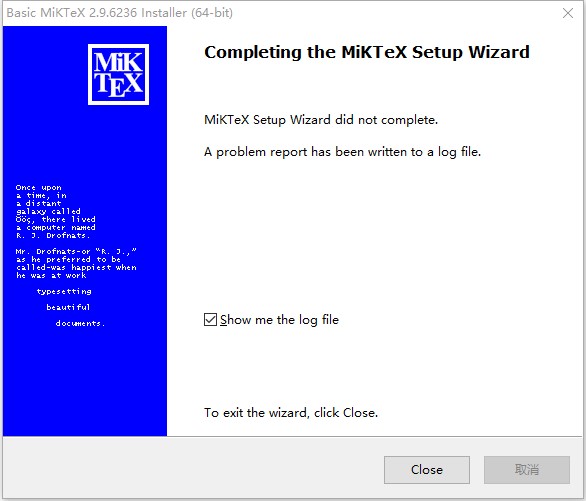
现在就可以从开始菜单打开 WinEdt 和 TeXworks 但是我比较喜欢使用 TexStudio 这个软件安装比较简单。
如果在使用 WinEdt 编译的过程出现下面的问题,就请按照下面的步骤解决
CTeX 系统找不到指定的文件
在 Options 的 Execution Modes 打开
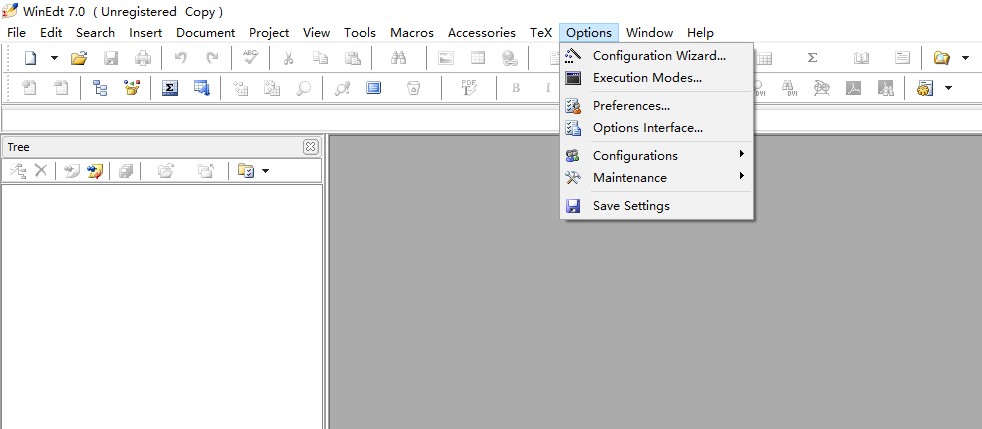
点击 Tex System 可以看到 MiKTeX 的路径,需要看一下这些路径是否正确,确定的方法是通过搜索 MiKTeX 2.9 的安装文件夹的方式
也就是刚才的 basic-miktex-2.9.6069-x64 安装选择第3步的文件夹
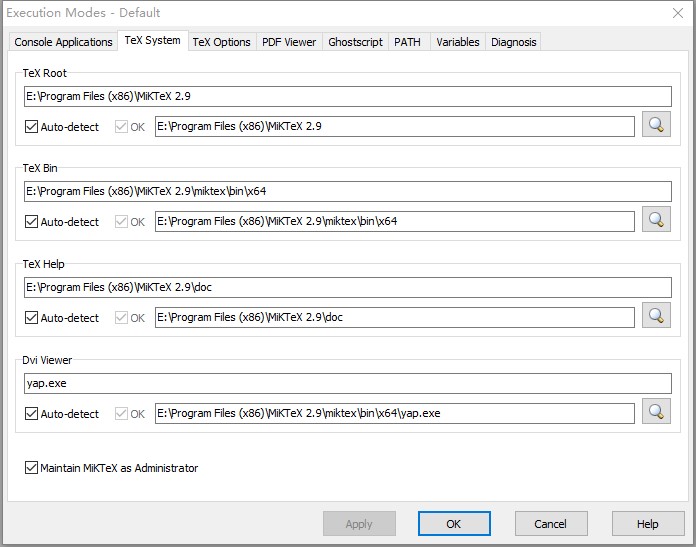
修改完成就点击确定这样就可以。
打开模板
我们开始使用艾斯维尔官方的模板,官方下载位置 elsarticle-template.zip
下载之后将解压到一个文件夹,然后双击 ecrc-template.tex 打开,打开之后进行编译
可以看到里面没有ecrc.sty在我们编译的时候就出错
File `ecrc.sty' not found.File `comment.sty' not found.

好像还没告诉大家是如何编译的,在软件点击编译就是下面的图标

可以去下载我的ecrc.sty,下载放在最后,大家如果发现无法下载,就联系我
下载之后需要放在 elsarticle-template 所在文件夹
elsarticle-num.bst elsarticle-template.log elsarticle-template.tex model1-num-names.bst model1a-num-names.bst model2-names.bst model3-num-names.bst model4-names.bst model5-names.bst model6-num-names.bst mybibfile.bib numcompress.sty ecrc.sty关闭软件再重新打开,进行编译,结果还是发现找不到
elsarticle.cls所以这里缺文件还是很多
LaTeX Error: File `natbib.sty' not found.LaTeX Error: File `lineno.sty' not found把这些放在一个文件夹,这样就好啦。
可以尝试使用我的压缩包,我里面包含了用到的文件,或者自己下载 lineno.zip 和 natbib.zip 这些。
如果安装了缺少的文件之后还发现缺少字体也就是会出现下面的异常
FATAL miktex-maketfm - No creation rule for font psyr. Font T1/cmr/m/n/10=ecrm1000 at 10.0pt not loadable: Metric (TFM) file not found.<to be read again> relaxl.100 \fontencoding\encodingdefault\selectfontpifont.sty64Font U/psy/m/n/10=psyr at 10.0pt not loadable: Metric (TFM) file not found.<to be read again> relaxl.64 {\Pifont{psy} }用 Texwork 打开 tex 文件,点击编译,可以在下面看到 pifont.sty 里存在错误
可以在刚才安装 basic-miktex 的文件夹的 tex\latex\psnfss\pifont.sty 找到
如我的 basic-miktex 安装在 E:\Program Files (x86)\MiKTeX 2.9 那么我就可以通过 E:\Program Files (x86)\MiKTeX 2.9\tex\latex\psnfss\pifont.sty 找到文件

通过点击 pifont.sty 就可以跳转到出现问题的代码
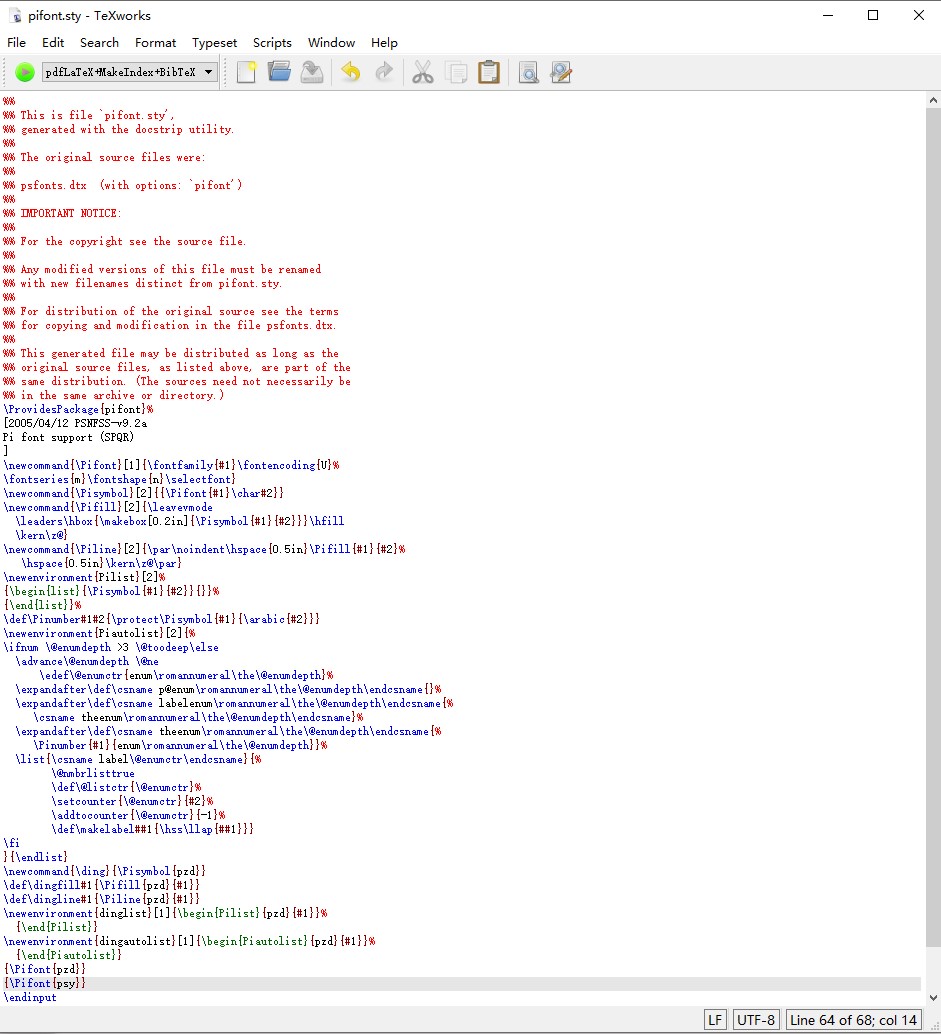
尝试删除 {\Pifont{psy}} 代码或添加注释,添加之后注意保存。如果不知道如何修改这个文件,可以下载我修改好的文件替换自己的文件。
然后打开 basic-miktex 的文件夹的miktex\bin\x64\initexmf.exe 例如我的 basic-miktex 文件夹安装在 E:\Program Files\MiKTeX 2.9 我就可以通过 E:\Program Files\MiKTeX 2.9\miktex\bin\x64\initexmf.exe 打开
另一个方式是通过 MiKTeX 的包管理器安装 symbol 就可以解决,如果无法联网请看离线安装Miktex/CTEX的宏包Package-02015678
打开 initexmf.exe 的方式是通过命令行的方式打开,通过命令行进入 basic-miktex 的文件夹的dvips\config文件夹,然后输入下面代码。注意路径是我的安装路径,需要修改路径为你自己的路径。
"E:\Program Files\MiKTeX 2.9\miktex\bin\x64\initexmf.exe" --mkmaps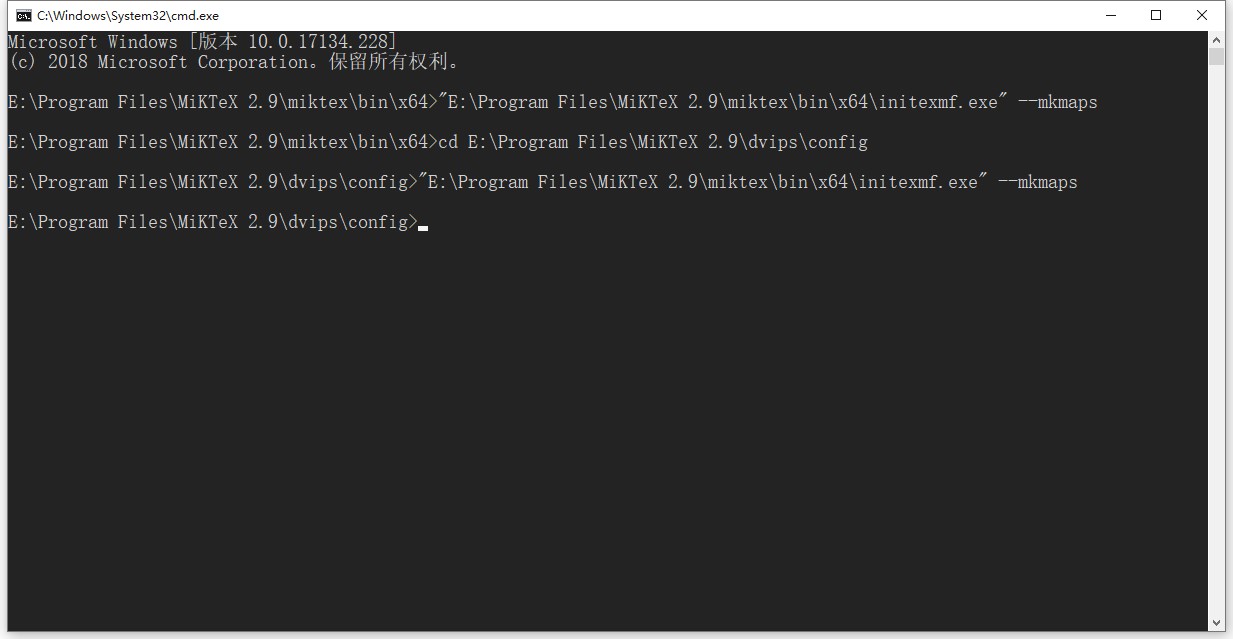
现在编译就可以发现编译成功

我在TeXStudio打开,发现没有错误。
如果受不了安装 Latex 的环境,可以使用在线的 Online LaTeX Editor 写论文
下载:
参见:使用lyx排版,编辑Elsevier提供的模板,生成pdf时,出现的关于字体的错误
miktex - Problems with fonts - TeX - LaTeX Stack Exchange
顺便推荐一个软件:Tickeys这个软将可以让我们打字有声音,晚上打字用这个软件感觉好。
实际很少有人在安装的过程会遇到这么多问题。
设置镜像
参见 TeX环境安装 · shifujun/UESTCthesis
开始写论文
开始写的是 \documentclass[3p,times]{elsarticle}
就是引用 elsarticle,\documentclass[]{elsarticle} 选项可以使用参见:https://www.elsevier.com/__data/assets/pdf_file/0009/56844/elsdoc2.pdf
我们开始就是题目,我们的题目是乱写请看下面
首先题目\title{A paper csdn and Mircrosoft is laji \tnoteref{t1,t2}},其中\tnoteref是引用脚注,一般写的就是t1,t2标识,这个随意。其中写了t1,在题目后面就有一个星,在写一个就出现一个逗号,后面加两个星,规则是第n个就有n个星。
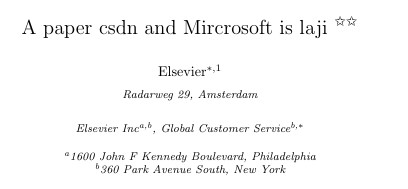
如输入下面代码
\title{A paper csdn and Mircrosoft is laji \tnoteref{t1,t2,t3}}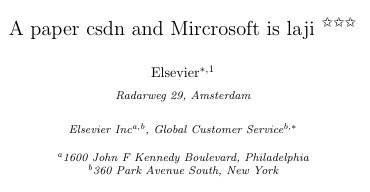
然后我们在外面写\tnotetext[标识]{Content},也就是页面下的内容,这里我写的是垃圾微软,可以看到Content可以很长,而我们还有t3没写,没写的没显示
\title{A paper csdn and Mircrosoft is laji \tnoteref{t1,t2}}\tnotetext[t1]{This document is a collaborative effort.}\tnotetext[t2]{The second title footnote which is a longer longer than the first one and with an intention to fill in up more than one line while formatting.But it's to small,I write Mircosoft is laji.}现在运行就可以看到这个界面
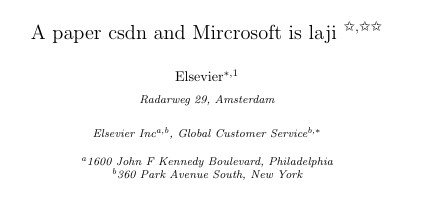
在页面下方可以看到这个界面
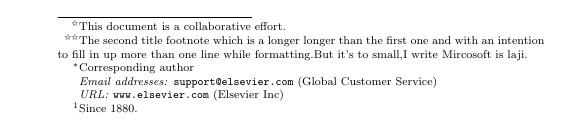
现在可以看到星直接存在逗号了,而且需要知道,这里的符号不只是可以写 t1 等,可以写为任意的字符
如修改为下面代码
\title{A paper csdn and Mircrosoft is laji \tnoteref{csdn,t2}}\tnotetext[csdn]{csdn blog.csdn.net/lindexi\_gd.}\tnotetext[t2]{lindexi.}作者
接着我们开始写作者,假如我们两个作者,第一个是lindexi_gd第二个是Microsoft
我们需要知道在Latex的注释是%%
作者的格式是
%% \author[label1,label2]{<author name>}%% \address[label1]{<address>}%% \address[label2]{<address>}每个label就是标签,可以在地址写,可以在别的地方写作者的地址
Latex用\\换行,在我们的地址比较长,可以用这换行
\author[lindexiAddress]{lindexi\_gd \corref{cor1} \fnref{fn1} }\ead{lindexi\_gd@163.com}
%%作者的\corref{lable}就是在脚注,用的是*,第n个有n*%%\fnref{lable} 脚注,这个才是真的,但是没显示%%\author[lindexiAddress]{lindexi\_gd \corref{cor1} \fnref{fn1} }%%地址写在下面\address[lindexiAddress]{The lindexi's address }%%地址是a,b,c label不区分大小写
\author[Address1,Address2]{Mircrosoft \corref{cor2} \fnref{fn2}}\ead{kaveh@river-valley.com}
\cortext[cor1]{Corresponding author}\cortext[cor2]{Principal corresponding author}
\fntext[fn1]{This is the specimen author footnote.}\fntext[fn2]{Another author footnote, but a little more longer.}\fntext[fn3]{Yet another author footnote. Indeed, you can have any number of author footnotes.}
\address[lindexiAddress]{The lindexi's address }
\address[Address1]{River Valley Technologies, 9, Browns Court, Kennford, Exeter, United Kingdom}\address[Address2]{Central Application Management, Elsevier, Radarweg 29, 1043 NX\\ Amsterdam, Netherlands}复制我这个放到代码就可看到下面界面
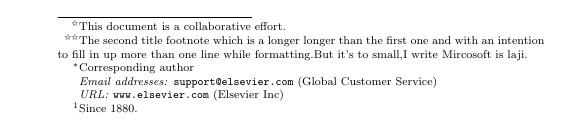
页面下方还有文字,只是我就不截图了
摘要
然后就是我们的摘要
\begin{abstract}摘要写在这\end{abstract}当然在 Latex 不能写中文,所以我就换了代码截图

关键字
可以从上面的图片看到,摘要下面就是关键字
关键字写在 \begin{keyword} 里面
\begin{keyword}
\end{keyword}不同的关键字使用\sep分开
\begin{keyword}
CSDN \sep lindexi \sep windows.sc
\end{keyword}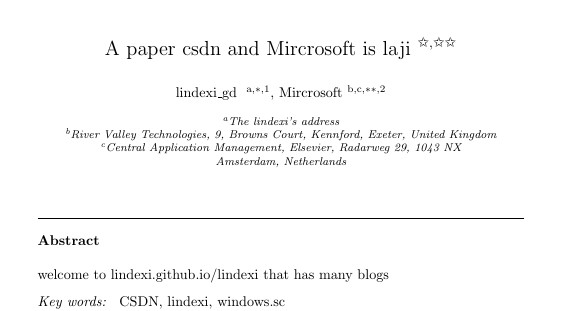
下面就是正文了,写正文会遇到这些问题如何插入图片,插入算法,图片位置不对,下面让我一个个告诉大家如何做
行标记
设置了 \linenumbers 就可以看到每 5 行给一个数值,请看下面代码
\begin{keyword}CSDN \sep lindexi \sep windows.sc\end{keyword}
\linenumbers也就是 \linenumbers 只需要写进入在 \linenumbers 下面的文字就会在每 5 行添加数字,之前我为了找到文章左边的数字是哪里设置的找了很久,所以就在这个告诉大家。
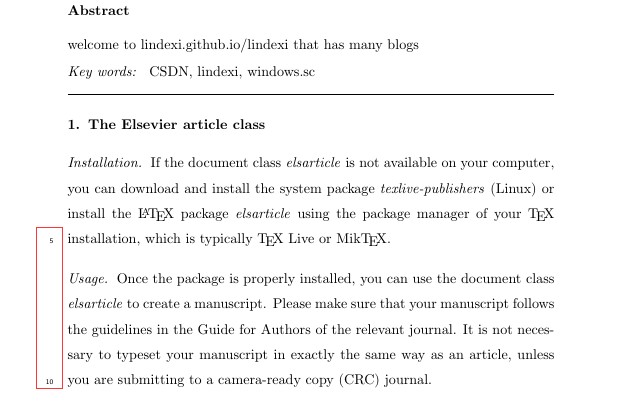
尝试去掉 \linenumbers 就不会显示数字
标题
在文章的开始就是章节的标题,如第一章我写的是 lindexi.gitee.io 那么就需要使用这个代码
\section{lindexi.gitee.io}
welcome tolindexi.gitee.io that has many blogs
然后添加二级标题 blog.csdn.net/lindexi_gd 请看代码
\subsection{blog.csdn.net/lindexi\_gd}
welcome blog.csdn.net/lindexi\_gd that has many blogs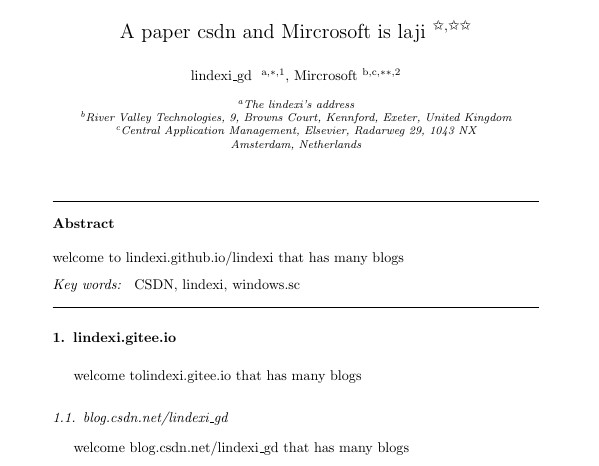
从上面的代码可以知道,一级标题是\section{标题名}而二级标题是\subsection{标题名}
输入列表
\begin{enumerate}[标号]标号可以使用数字或字,其中可以加[],()
我们可以在列表嵌套
\begin{enumerate}[a)] \item This item has roman numeral counter. \item Another one before we close the third level. \begin{enumerate}[a)] \item This item has roman numeral counter. \item Another one before we close the third level. \end{enumerate}\end{enumerate}双栏
需要双栏,在\documentclass[3p,times]{elsarticle}改5p
还有其他选项,这些我们现在不需要,直接改5p就好\documentclass[5p,times]{elsarticle}
这里是设置使用的模板,可以设置是否分栏、页边距、默认的字体类型及大小
可以选的这些
\documentclass[preprint,review,12pt]{elsarticle}\documentclass[final,1p,times]{elsarticle}\documentclass[final,1p,times,twocolumn]{elsarticle}\documentclass[final,3p,times]{elsarticle}\documentclass[final,3p,times,twocolumn]{elsarticle}\documentclass[final,5p,times]{elsarticle}\documentclass[final,5p,times,twocolumn]{elsarticle}引用
我们的论文会参见很多人的,那么添加一个人或删一个引用,可能需要修改文章,而且因为排序问题可能需要修改文章的很多代码。不过在 Latex 有自动的方式,自动修改引用的序号。使用这个方法十分简单。参考需要写在页面的最下,在 \end{document} 的上方。在写引用之前需要搜索删除 \bibliography{<your-bib-database>} 这个代码
下面来写一个参考
\begin{thebibliography}{00}
\bibitem[每次参考自动写的内容,作者,如果遇到括号不写]{label} 参见lindexi
\end{thebibliography}在文章遇到我们需要参考就使用下面代码,注意将 label 替换为参考里面的 label
\citet{label}这样就好,如果我们没写作者看起来不好
如果没写作者,只要一个[1]就可以了,在正文可以使用另一个方式引用
\citep{label}
另一方式
\cite{label}要写一个上标我们应该用^
假如我们的一个引用是这样写的
\begin{thebibliography}{00}
\bibitem{lindexi 1} lindexi\_gd csdn. \bibitem{lindexi} blog.csdn.net/lindexi\_gd. \bibitem{csdn} lindexi.github.io
\end{thebibliography}在引用的写 $^{\cite{lindexi 1}}$ 就可以做出下面的效果
Named Lin Dexi{\cite{lindexi 1}}, I am a developer who has been in contact with UWP technology^{\cite{lindexi}} since 2015.注意$$就是使用公式
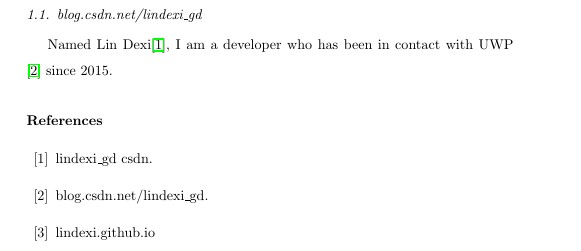
关于参考文献请看latex 自定义bst文件 - CSDN博客
将多个引用使用 - 连起来,如 [1][2][3] 转 [1-3 请看latex中同一处引用多篇文献 - CSDN博客
引用异常
如果LaTex报错(但生成的PDF文件正确),报告下面代码
Package natbib Error: Bibliography not compatible with author-year citations. (natbib) Press <return> to continue in numerical citation style.这个错误就是文献条目的格式不对,和“作者-年”的引用格式不兼容,可能是有的文献缺少author或year字段,无法作为“作者-年”引用格式,解决方法有两个
-
确保所有文献条目均含有author字段和year字段;
-
在调用natbib宏包时,使用numbers参数,如
\usepackage[square, comma, sort&compress, numbers]{natbib}如果已经添加了 natbib 引用,检查是否加上了日期
\usepackage[authoryear,comma,sort&compress,square,numbers]{natbib}这里的代码就添加了 authoryear 要求引用有年份的信息,只需要去掉就可以
如果使用 \usepackage [numbers]{natbib} 提示 Option clash for package natbib. 就是添加了两次 natbib 包,而且两次使用不同的设置
简单的解决方法是搜索文档看有哪些地方存在 natbib 的引用,删除之前的代码就可以
斜体
\emph{内容}粗体
\textbf{}排列
左对齐
\begin{flushleft}
\end{flushleft}居中
\begin{center}
\end{center}右对齐
\begin{flushright}
\end{flushright}分数
\frac{上}{下}如$ \frac{1}{2} $请看界面
![]()
无序列表
\begin{itemize} \item \item\end{itemize}根号
\sqrt{}插入图片
插入图片的位置不对,我们可以使用[!htb]来取消latex的美学,latex的美学很烂。
我们需要先引用 float
\usepackage{graphicx}
\usepackage{float}在引用图片写上 [!htb] 添加到指定的代码
\begin{figure}这里用取消美学[!htb] \includegraphics{fig1.png} \caption{Problem Description } \label{fig1}\end{figure}图片位置可以使用 figure= 指定本地的图片
如果是esp,需要 \epsfig 来指定,请看代码
\begin{figure}[h] \centerline { \epsfig { figure=images/fig, height=9cm, angle=-90 } } \caption{标题} \label{Fig1}\end{figure}参见:http://blog.sciencenet.cn/blog-400681-886697.html
http://blog.csdn.net/bingfengxiao/article/details/6650096
多图并排
使用\vfill换行,\hfill 并排
\begin{figure*} \centering
\begin{minipage}{0.48\linewidth} 0.48大小 \centering 图在中间 \includegraphics[width=5cm,height=5cm]{f1} 图,如果使用eps需要转换 \caption{图1 } \label{fig:1} \end{minipage} \hfill 并排 \begin{minipage}{0.5\linewidth} \centering \includegraphics[width=5cm,height=5cm]{f2} \caption{图2 } \label{fig:2} \end{minipage}\end{figure*}每一张图有自己的Figure
如果需要用的是一张图包含小图,就需要使用 subfigure 的方法
\begin{figure} \centering \subfigure[(a)] {
\includegraphics[width=5cm,height=3cm]{1a} } \subfigure[(b)] {
\includegraphics[width=5cm,height=3cm]{1b} }
\caption{ fig } \label{f1}\end{figure}http://blog.csdn.net/lsg32/article/details/8121417
http://www.ctex.org/documents/latex/graphics/node109.html
使用eps
引用 epsfig
\usepackage{graphicx}
\usepackage{epsfig}打开cmd,进入图片路径, 使用 epstopdf 命令转换 eps 为 PDF
epstopdf 图.eps运行上面代码输出 图.pdf 在相同的文件夹
引用的时候不需要写后缀名
\includegraphics[width=7cm,height=7cm]{f1}把生成的pdf也放进去,这样生成就好
重新为图片编号:http://www.52yfjc.com/2014/show.asp?id=887
Visio转eps
在线wmf转eps https://cloudconvert.com/wmf-to-eps
svg转eps http://cn.office-converter.com/SVG-to-EPS
一个简单方法是选择要转换的图,新建一个visio,然后在页面大小,设为适应,然后保存为pdf就好,一般不需要在转
公式
\begin{equation}公式\label{g1}\end{equation}插入公式:https://www.kancloud.cn/thinkphp/latex/41806
http://mohu.org/info/symbols/symbols.htm
http://blog.csdn.net/garfielder007/article/details/51646604
公式空格
在公式添加空格有下面的方法
| latex | 空格 |
|---|---|
| a \qquad b | 两个quad空格 |
| a \quad b | quad空格 |
| a\ b | 大空格 |
| a;b | 中等空格 |
| a,b | 小空格 |
表格
关于表格请看 使用latex撰写elsevier论文,latex表格,插图以及调用的安装包 - CSDN博客
插入算法
很多算法都是使用伪代码的方式,简单使用的方法是如下面的方式
\begin{algorithm} \caption{} \label{a} \begin{algorithmic} \STATE ) $ $ \end{algorithmic}\end{algorithm}页开始
如果需要设置期刊的名,可以使用下面的方法
\journalname{期刊名}设置本地包
因为 Latex 要安装一些库是需要联网的,但是很多时候网络都不是很好,所以这时需要使用 国内的源
具体使用方法请看:离线安装Miktex/CTEX的宏包Package-02015678
下载
下面就是本文用到的各个文件的下载链接,如果发现无法下载,或没有 csdn 积分,请邮件联系我,我通过邮件发送给你
basic-miktex-2.9.6069-x64
链接:http://pan.baidu.com/s/1slnnoPB 密码:wcaw
Btsync
CTeX
TeXStudio
链接:http://pan.baidu.com/s/1pLCZL5h 密码:hb29
Btsync
https://sourceforge.net/projects/texstudio/?source=typ_redirect
ecrc.sty
elsarticle-template
官方的艾斯维尔文件是编译不通过,下面是我添加了文件的版本
elsarticle-template 包含文件-CSDN下载
ecrc-template.tex
http://pan.baidu.com/s/1mi3CzJq
Btsync: BQ2XFET5YROHGWVN2NZNQ4X5VTKEKLO4C
lineno.sty
lineno.tex
这是 lineno.tex 官方版本点击下载
lineno
The LaTeX package lineno.sty provides line numbers on paragraphs
natbib.sty
pifont.sty
这个文件需要放在 miktex 安装文件夹的 tex\latex\psnfss\ 覆盖,用于解决
Font U/psy/m/n/10=psyr at 10.0pt not loadable: Metric (TFM) file not found.但是会让一些字体无法看到
另一个解决方法是通过 miktex 安装 symbol 库就可以解决。
从开始菜单找到 Package Manager (Admin) 打开,可以看到下面界面

在里面搜索 symbol 按下回车搜索,可以看到下面界面,点击第一个右击安装
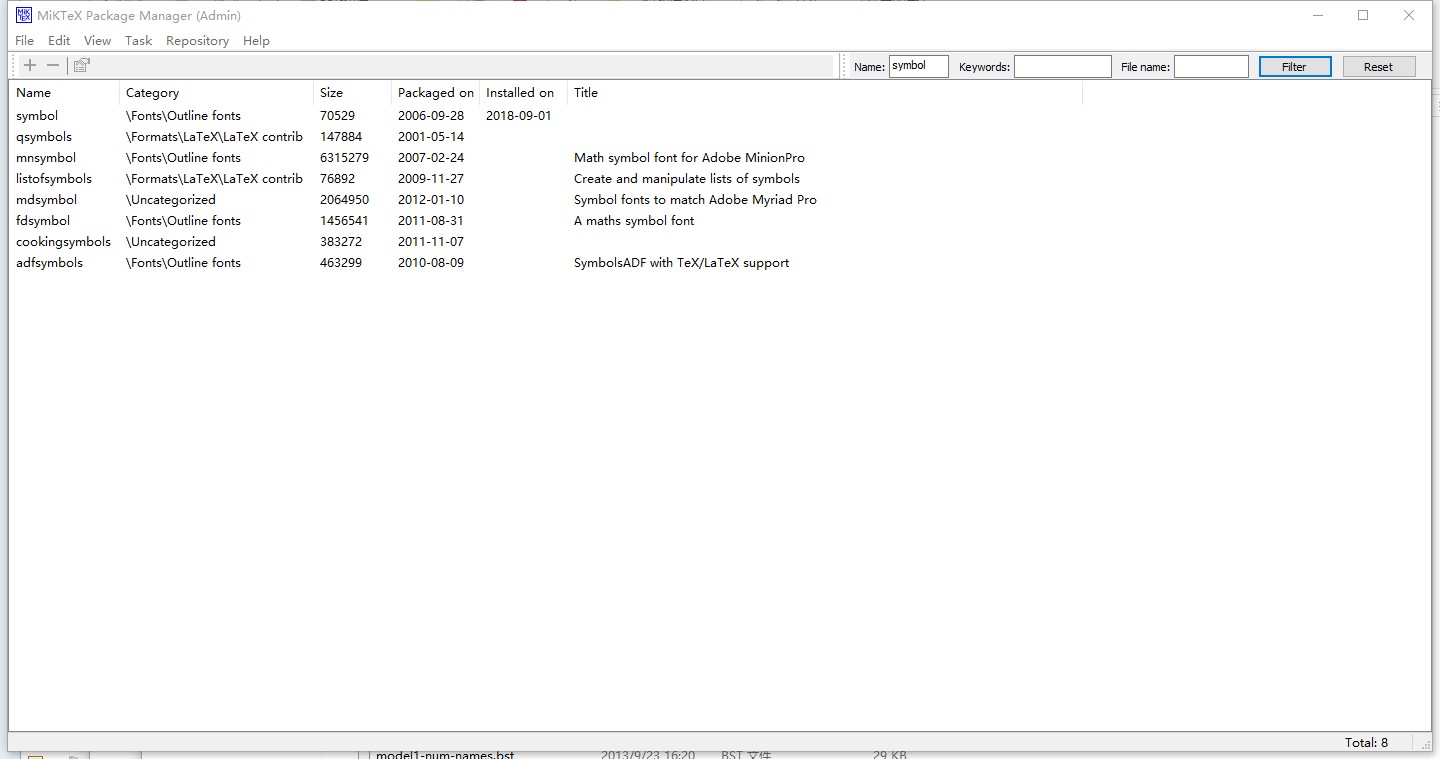
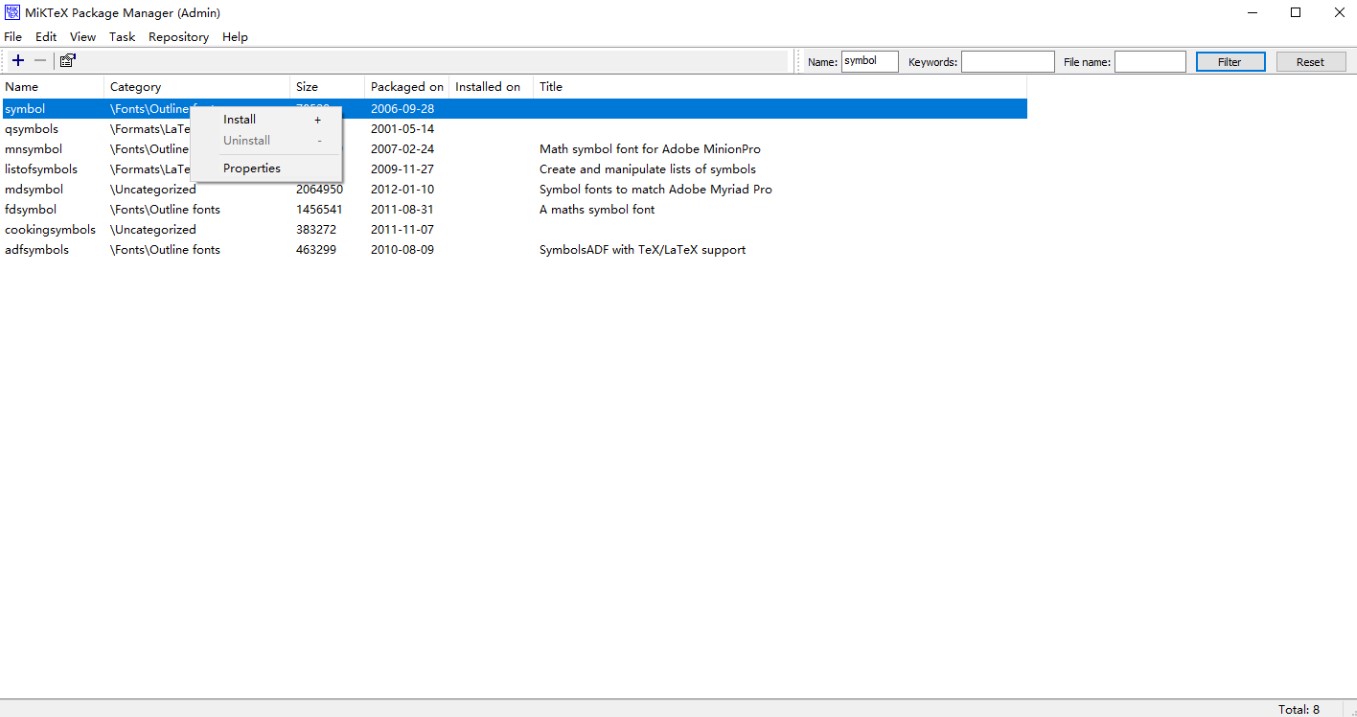
安装完成可以看到下面界面,下面是我通过在本地的 E:\package 做安装文件夹在本地安装,因为我无法联网安装

参见:https://www.elsevier.com/authors/author-schemas/preparing-crc-journal-articles-with-latex
http://hubl82.blog.163.com/blog/static/1267694852013459412617/
更多数学公式请看 Latex 公式速查
离线安装Miktex/CTEX的宏包Package-02015678

本作品采用 知识共享署名-非商业性使用-相同方式共享 4.0 国际许可协议 进行许可。 欢迎转载、使用、重新发布,但务必保留文章署名 林德熙 (包含链接: https://blog.lindexi.com ),不得用于商业目的,基于本文修改后的作品务必以相同的许可发布。如有任何疑问,请与我 联系。